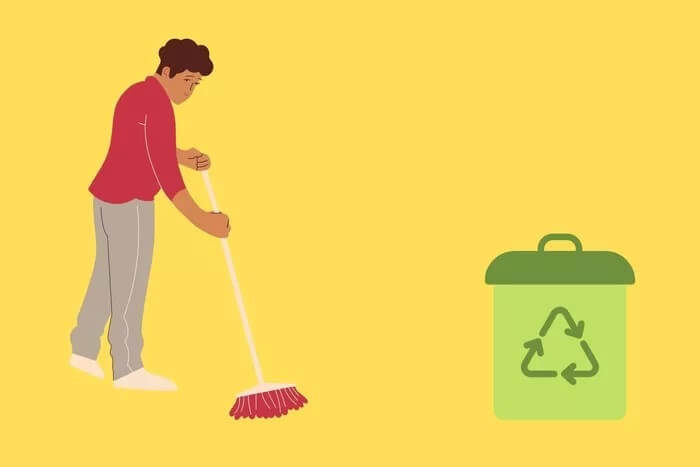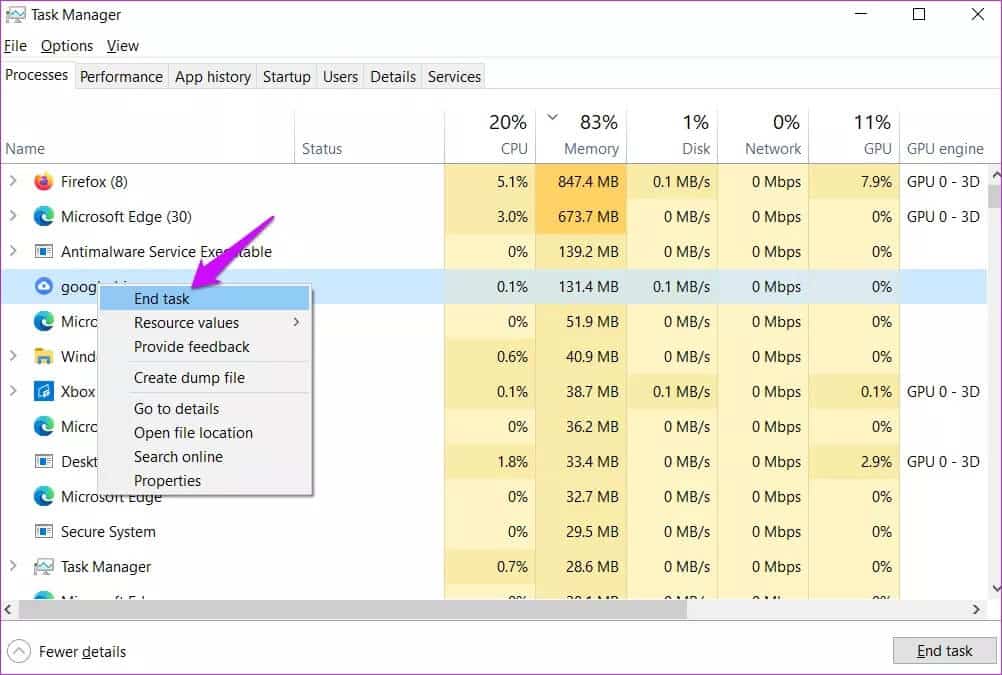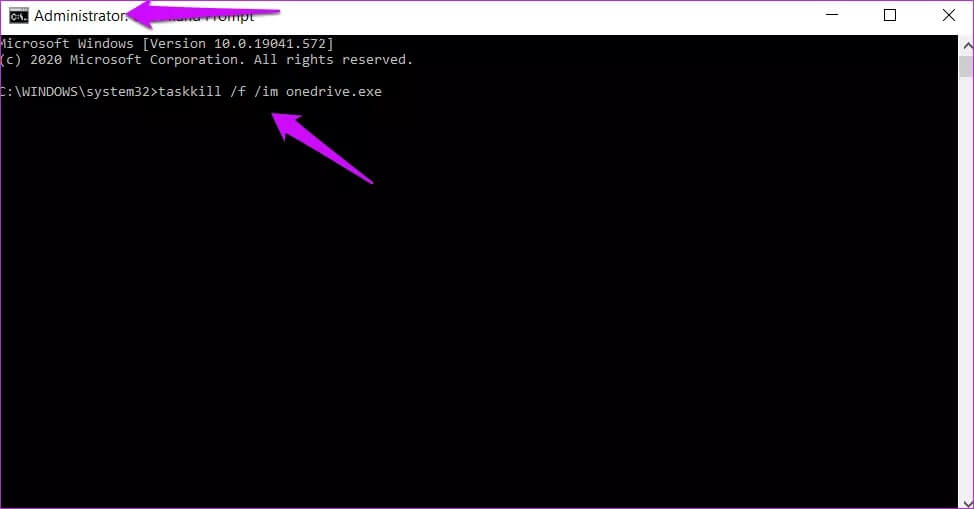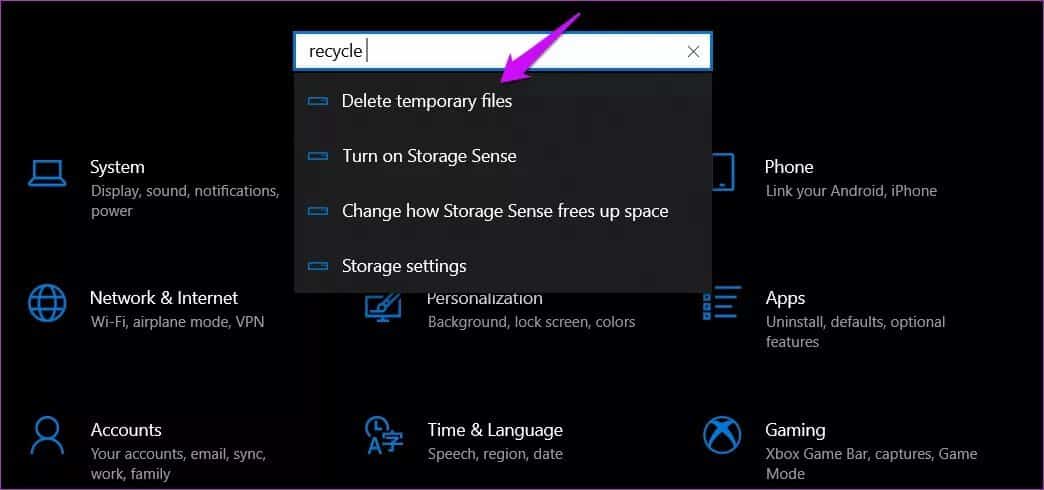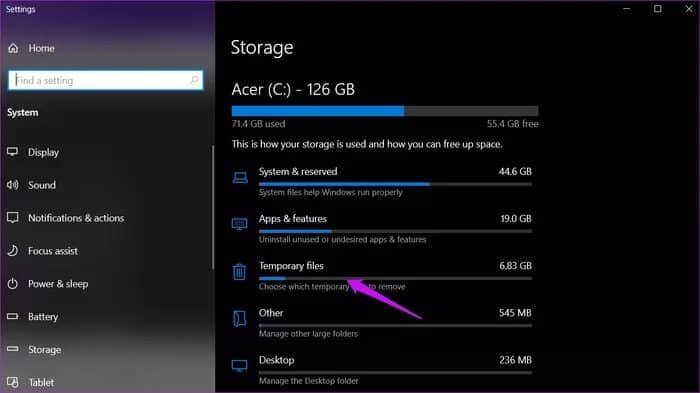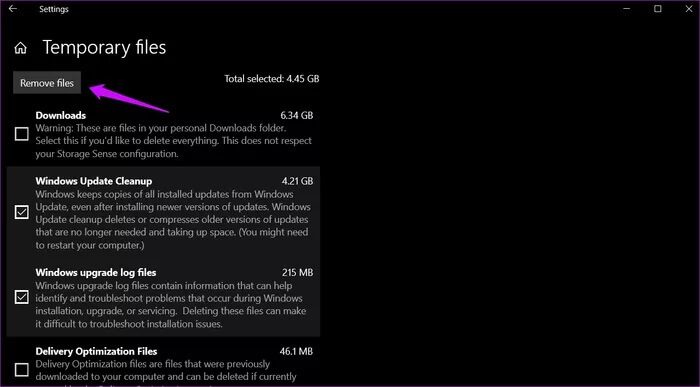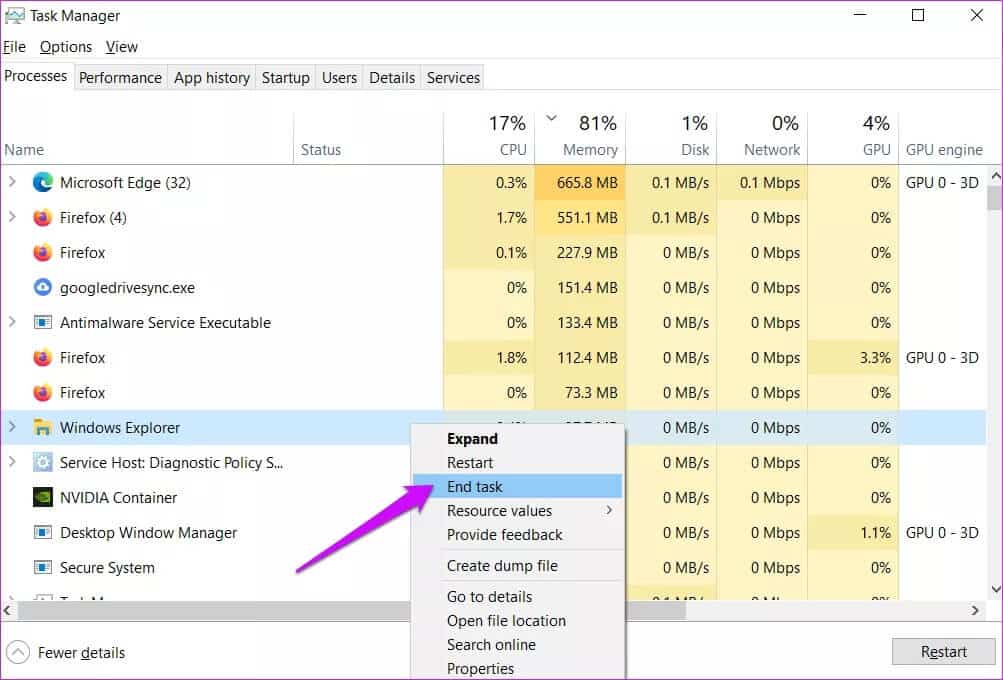Les 8 meilleures façons de réparer ne peuvent pas vider la corbeille dans Windows 10
Combien de fois vous videz Corbeille Sur ton ordinateur? Eh bien, je le fais beaucoup. Il libère de l'espace de stockage et élimine les fichiers indésirables. Il y a aussi la question de la vie privée. Surtout si vous laissez beaucoup de fichiers s'accumuler au fil du temps. Se plaindre Certains utilisateurs de Windows 10 Ne pas pouvoir vider la corbeille, ce qui entraîne d'autres problèmes.
Il y a deux problèmes - vous ne pouvez pas Vider complètement la corbeille Ça ne peut pas Supprimer certains fichiers. Cela se produit probablement parce que vous ne disposez pas des droits d'administrateur ou qu'une application tierce vous bloque.
Commençons.
1. L'application a été récemment installée
Avez-vous récemment installé une application qui peut changer et contrôler les choses au niveau du système ? Cela peut interférer avec le processus de suppression de fichiers/dossiers. Vous pouvez désinstaller L'application depuis le Panneau de configuration, mais je recommande d'utiliser Recuva. Cela aidera à effectuer une désinstallation propre afin qu'il ne reste aucun fichier dans le système. Ces fichiers indésirables et ces entrées de registre entraînent souvent de nombreux problèmes, y compris celui auquel vous êtes actuellement confronté.
2. Réinitialiser la corbeille
La réinitialisation de la corbeille lui donnera un nouveau départ.
Étape 1: Ouvert Invite de commandes Depuis le menu Démarrer en cliquant sur Option pour exécuter en tant qu'administrateur.
Étape 2: Tapez la commande ci-dessous et appuyez sur Entrer Avec le clavier pour l'exécuter.
rd / s / q C: \ $ Recycle.bin
Étape 3: Vous allez maintenant répéter la même commande que ci-dessus, mais remplacez la lettre C Chaque lecteur que vous créez sur votre lecteur (D, E, etc.).
Vous pourriez penser que la corbeille se trouve dans le lecteur C ou que le système d'exploitation est installé seul, mais les choses fonctionnent un peu différemment dans les coulisses.
3. Tuez la seule mission
On sait que OneDrive interfère avec le fonctionnement de la Corbeille. Vous n'êtes pas obligé de désinstaller OneDrive. Terminez simplement ses processus pour vérifier s'il résout le problème de la corbeille ne peut pas être vidé.
Étape 1: Clique sur Touches Ctrl + Maj + Echap Ouvrez le gestionnaire de tâches.
Étape 2: je cherche onedrive Sous l'onglet Processus, cliquez dessus avec le bouton droit de la souris et sélectionnez Option de fin de tâche.
ou
Vous ne trouvez pas OneDrive dans la liste? Microsoft Elle ne veut pas que vous le fassiez. Ouvrez l'invite de commande avec les droits d'administrateur et donnez la commande ci-dessous pour tuer la tâche OneDrive à partir de là. Vous pouvez tuer n'importe quelle mission Exécution à l'aide des commandes recommandées par Microsoft.
taskkill / f / im onedrive.exe
Tu peux Désinstaller OneDrive Complètement hors du système si vous ne l'utilisez pas activement.
4. Autres moyens de vider la poubelle
Vous pouvez ignorer complètement la corbeille à l'aide du raccourci Maj + Suppr. Cela ignorera l'envoi du fichier dans la poubelle et le supprimera directement du disque. Utilisez ceci uniquement lorsque vous êtes sûr de ne plus vouloir de ce fichier / dossier.
Il existe également un moyen de vider la corbeille des paramètres.
Étape 1: Appuyez sur la touche Windows + I Pour ouvrir Paramètres. Trouvez Supprimer les fichiers temporaires et ouvrez le dossier.
Étape 2: Le processus de numérisation prendra un certain temps. Cliquez sur Fichiers temporaires.
Étape 3: Une liste d'options apparaîtra avec un bouton pour supprimer les fichiers en haut. Non seulement vous pouvez vider la corbeille, mais vous pouvez également vider d'autres fichiers.
5. Redémarrez l'Explorateur Windows
Étape 1: Ouvert Gestionnaire de tâches à nouveau Et cherchez une entrée Explorateur windows Sous l'onglet Opérations.
Étape 2: Faites un clic droit sur le même pour sélectionner Option de redémarrage. Notez que cela fermera toutes les fenêtres ouvertes et parfois les applications. Assurez-vous de sauvegarder tous les travaux ouverts avant de continuer.
6. Vérification du système
Ce peut être un virus ou un malware derrière cet étrange phénomène. Le pirate ne veut pas que vous supprimiez ou mettiez en quarantaine ses fichiers infectés. Une façon de faire cela consiste à empêcher la suppression de fichiers.
Exécutez une analyse du système avec la sécurité Windows intégrée ou votre application antivirus préférée. Vous devez également effectuer une analyse approfondie avec Malwarebytes. Le lien est partagé ci-dessous.
Il existe une autre application que vous pouvez télécharger séparément appelée Microsoft Safety Scanner. Cependant, notez que vous ne pouvez utiliser la version téléchargée que pendant 10 jours maximum. Je vous suggère d'en obtenir une nouvelle copie chaque fois que vous exécutez une analyse.
7. Mode sans échec
Cela ne prendra qu'une minute ou moins, mais vous devriez pouvoir vider la corbeille via Entrée en mode sans échec sur votre PC. Si cela fonctionne, l'une de vos applications récemment installées est à blâmer. Essayez un démarrage propre pour trouver le coupable.
8. Une application tierce
Vous pouvez rechercher une application comme Ccleaner ou IObit. Ces applications effaceront en profondeur le cache du navigateur, videront la corbeille et les fichiers temporaires. Cochez toutes les options pour ne pas supprimer quelque chose par accident.
Connerie
Voici quelques-unes des façons de vider la corbeille. Même si vous parvenez à le résoudre à l'aide de nos solutions, je vous suggère toujours d'enquêter sur tout bogue ou virus à l'origine de ce problème. S'il s'agit d'un virus / programme malveillant, il peut mettre votre ordinateur en danger. Connaissez-vous d'autres trucs que vous aimeriez partager avec nous et avec d'autres lecteurs? Déposez-les dans les commentaires ci-dessous.